インスタグラムのプロフィール改行ができない…
正しいやり方や対処法を知りたい!
 いちろー
いちろーこんなお悩みはありませんか?
 ありさ
ありさインスタグラムのプロフィールを見やすくするためには、改行は欠かせないですよね!
そこで本記事では、インスタグラム総フォロワー数200万人超えの僕たちはだし夫婦が、インスタグラムのプロフィール改行の正しいやり方やできない理由、対処法を画像付きで解説します!
改行を使って見やすいプロフィールを作りたい方は、ぜひ参考にしてください。
わかること
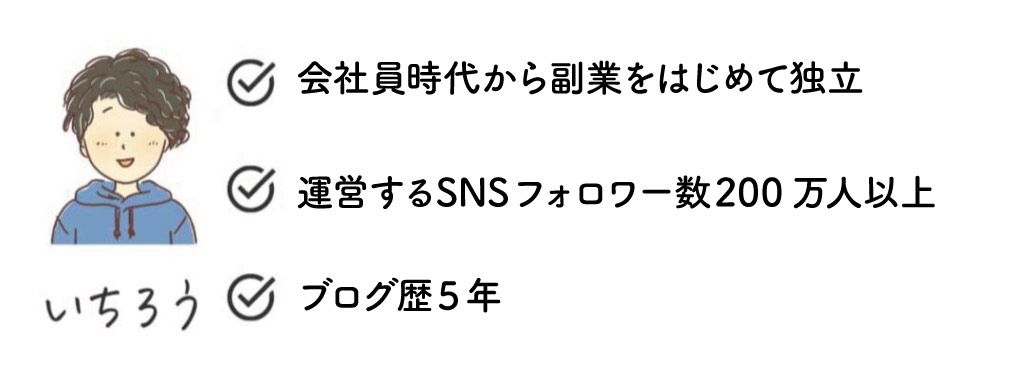
この記事を書いている僕は、会社員時代から10個以上の副業に挑戦。フリーランスとして独立して法人化までたどり着いた今も10個以上の収入源を持っています。
【画像付き解説】インスタグラムのプロフィール改行の正しいやり方
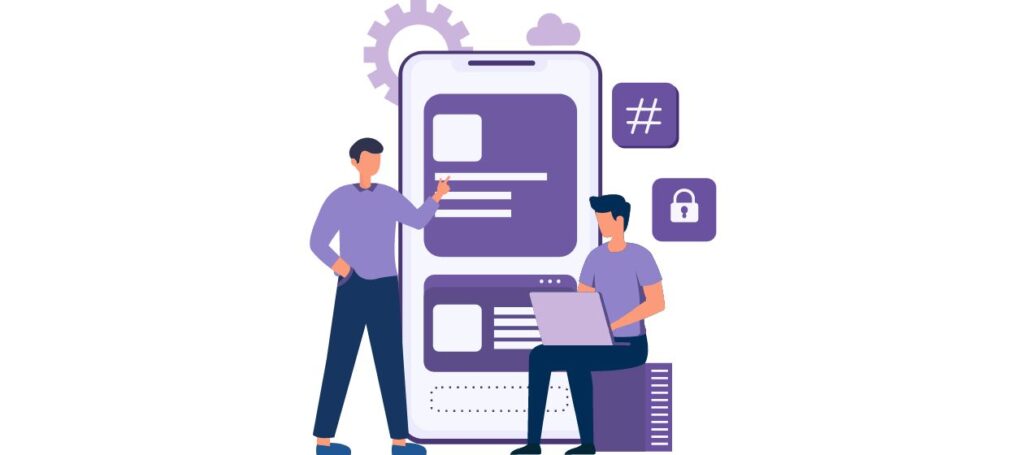
それではさっそく、インスタブラムのプロフィール改行の正しいやり方を画像付きで解説します。
編集する媒体でやり方が少し違うので、それぞれ説明しますね。
 いちろー
いちろーパッとみて文章がつまったプロフィールは、見づらくフォローにつながりません。改行をうまく取り入れて見やすくしましょう!
スマートフォンでの改行方法
スマートフォンで改行する場合は、「改行ボタン」をタップするだけで改行ができます。
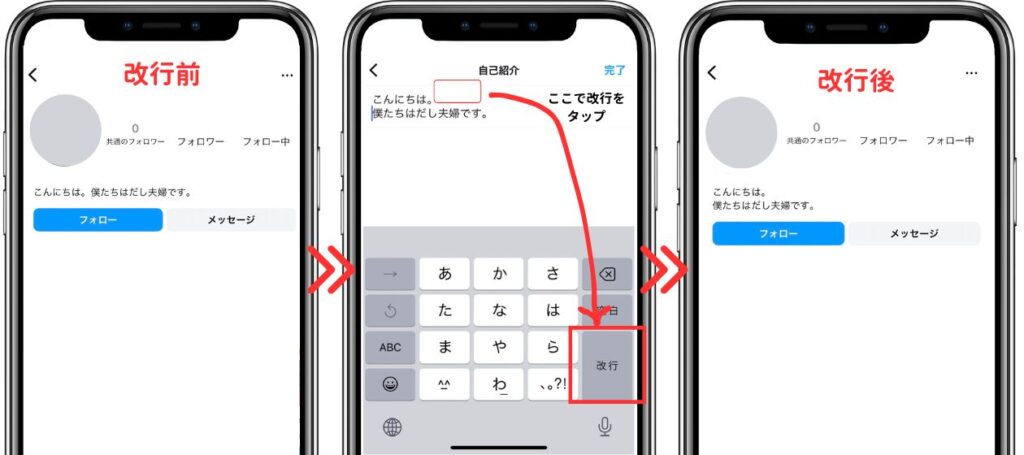
ただし、文章と文章の間に空白行を入れて改行したい場合は、改行ボタンだけではできません。
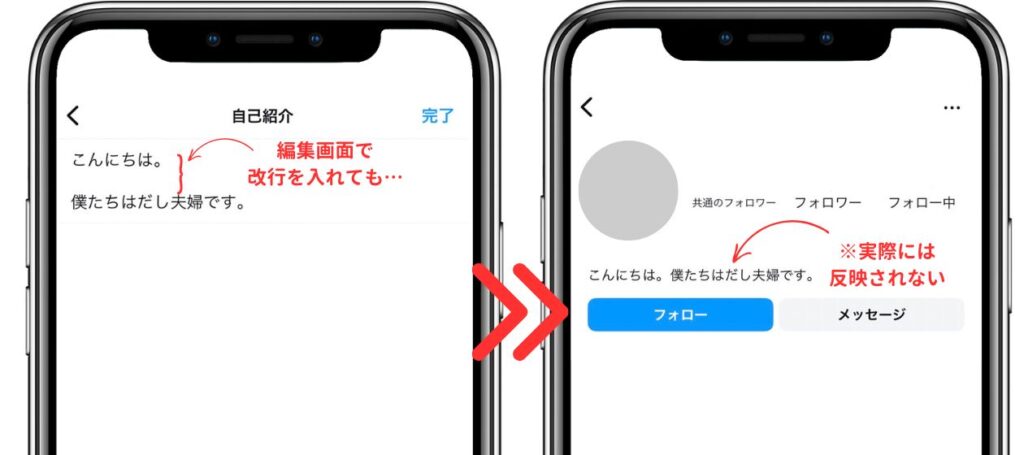
プロフィールに空白行を入れて改行する方法は、「【画像付き解説】プロフィールに空白行を使って改行する方法」で紹介しています。
また、1行目と最終行の改行はできません。
理由は、「インスタグラムのプロフィール改行ができない理由と対処法」を参照してください。
パソコン(PC)での改行方法
続いて、プロフィール文をパソコン(PC)で編集した場合の改行方法を解説します。
パソコン(PC)は、改行したい箇所で「ENTER」を押せば改行できます。
 いちろー
いちろーパソコン(PC)も「ENTER」で空白行を入れても、反映はされないので注意してください。
最後に、パソコン(PC)画面とスマートフォン画面の両方で反映されているかチェックしましょう!
ツールを使った改行方法
スマートフォンやパソコン(PC)で改行がうまくできない場合は、ツール(外部アプリ)を活用してみましょう。
- 改行くん
- メモ帳アプリ
こちらは、iPhone、Android両方で使えるツールです。
改行くんの使い方はこちら
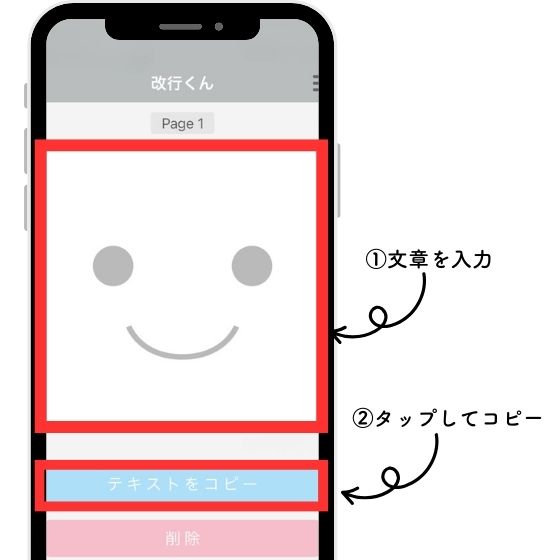
- スマイルマークの欄に、文章を入力
- 「テキストをコピー」の青いボタンをタップ
- インスタグラムがそのまま開けるタグをクリック
- プロフィール編集画面に、テキストを貼り付ければ完了
 ありさ
ありさこれ以上アプリを増やしたくない方は、スマートフォンに内蔵されている「メモ帳アプリ」を使うのがおすすめです♪
メモ帳アプリの使い方はこちら
- メモ帳アプリに改行した文章を入力
- 作成したテキストをコピーする
- インスタグラムのプロフィールに貼り付ける
たったこれだけで、改行されたプロフィール文の作成ができるので、ぜひ活用してみてください♪
【画像付き解説】プロフィールに空白行を使って改行する方法
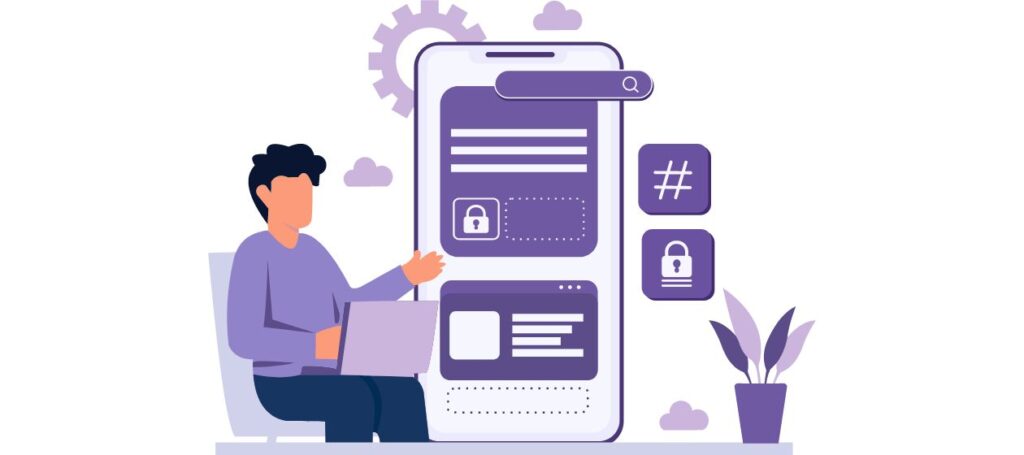
改行の中でも、文章と文章の間に空白行を入れて見やすくしたい!
 いちろー
いちろーこんな風に思っている方もいるでしょう。
プロフィール文は、あなたをフォローするかどうかの決め手にもなるため、できるだけ見やすくしたいですよね。
 ありさ
ありさただし、プロフィールに空白行を入れるには、ただ改行ボタンで空白を作っても反映されません…。
そこで、この章では、誰でも必ず空白行が作れる方法を紹介しますね。
空白行を入れて改行したい方は、ぜひ参考にしてください!
スペースで空白行を作り改行する
プロフィールに空白行を入れて改行したい場合、改行ボタンの連続では改行ができません。
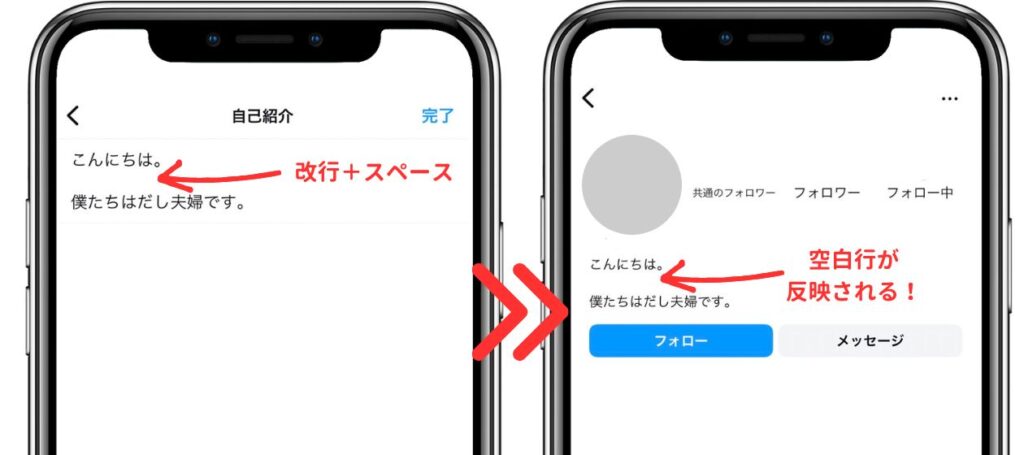
 いちろー
いちろープロフィール文で空白行を入れたいときは、スペースキーを押し忘れないようにしましょう!
ドット/ピリオドなどの記号や特殊絵文字を使って改行する
プロフィール改行は、空白以外に「.(ドット/ピリオド)」やそのほか記号、特殊絵文字を使って改行する方法があります。
改行に使える記号の一部はこちら
- 「.(ドット/ピリオド)」
- 「-(ハイフン)」
- 「*(アスタリスク)」
- 「∴(ゆえに)」
- 「・(中点)」
改行に使える特殊絵文字の一部はこちら
- ♡
- ♥
- ୨୧
- ✩
- ✧
- ✦
- ʚ♡ɞ
- ꕤ
- ✿
- ❀
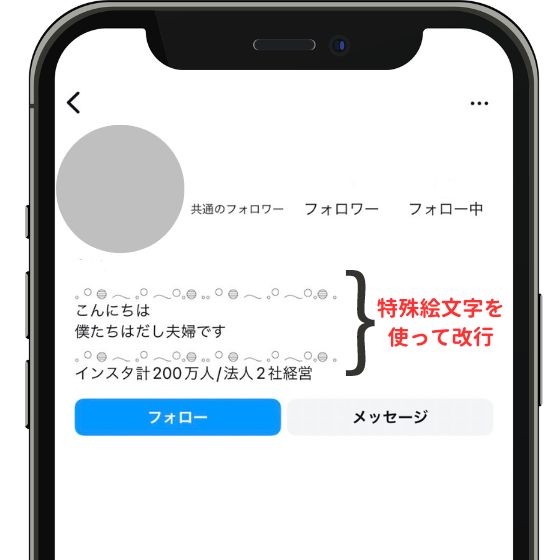
 ありさ
ありさアカウントの世界観によっては、記号や特殊絵文字を組み合わせて改行し、おしゃれでかわいい文面にするのもおすすめです!
インスタグラムのプロフィール改行ができない理由と対処法
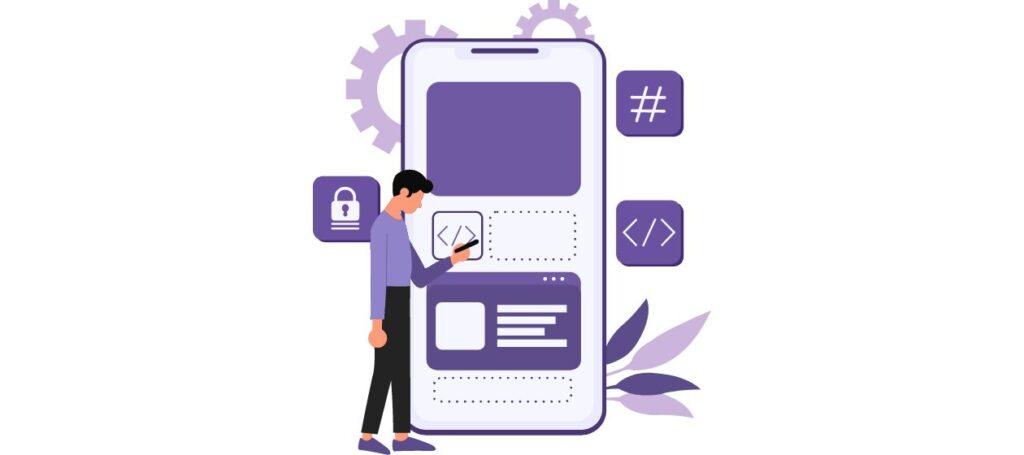
続いて、これまで解説してきた方法を試しても、改行ができないときの理由と対処法を説明します。
 いちろー
いちろー「どうしても改行ができない…」と悩んでいる方は、以下の項目が当てはまっていないかチェックしてみましょう。
文章の1行目と最終行は改行できない
まずはじめに、プロフィール文の1行目と最終行は、改行できません。
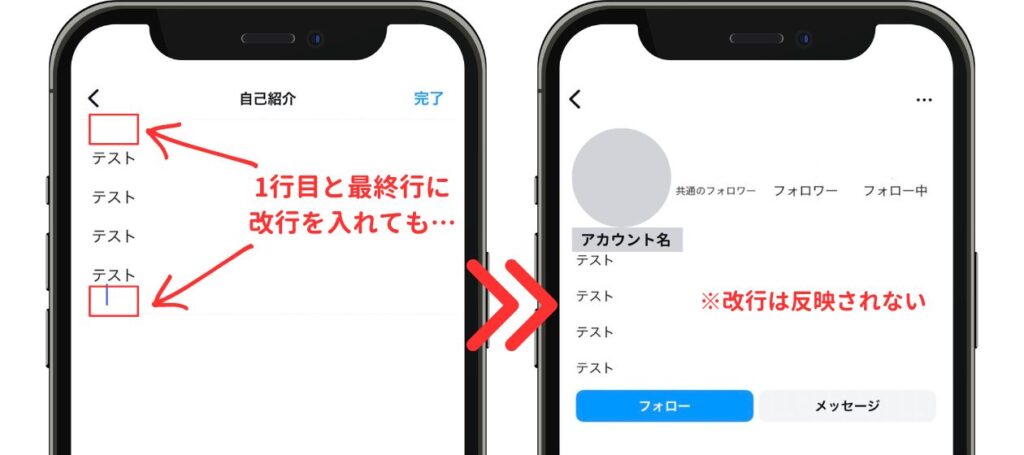
また、このとき、改行+スペースを入れても改行は反映されないんです。
 いちろー
いちろーどうしても1行目と最終行に改行を入れたい場合は、記号や特殊絵文字を入れて改行する方法がありますよ!
記号や特殊文字を入れて改行する方法は、こちらから見出しに飛んでください!
インスタグラムアプリ上の不具合
次に、何らかの理由で、インスタグラムアプリ上の不具合が起きて改行ができない可能性があります。
- インスタグラムアプリを再起動する
- スマートフォンやパソコン(PC)を再起動する
まずは、以上の2点を試してみてください。
 ありさ
ありさインスタグラム上の不具合であれば、アプリや端末の再起動だけで改善することもあります!
もし、インスタグラムの不具合をリアルタイムで確認するには、インスタグラムのヘルプセンターやXをチェックしましょう。
 いちろー
いちろー同じような不具合が起きている場合は、ユーザーがXでリアルタイムでツイートしているはずです。
インスタグラムのバージョンアップができていない
最後に、インスタグラムのバージョンアップができていない可能性が考えられます。
アプリのバージョンが古いままだと、改行はできません。
 いちろー
いちろーまずは、あなたのアプリが最新バージョンにアップデートされているか、確認しましょう。
 ありさ
ありさまた、今後もアプリは定期的にアップデートし、最新の状態を保つようにしてくださいね!
プロフィールに改行や空白行を使うべき理由とは?
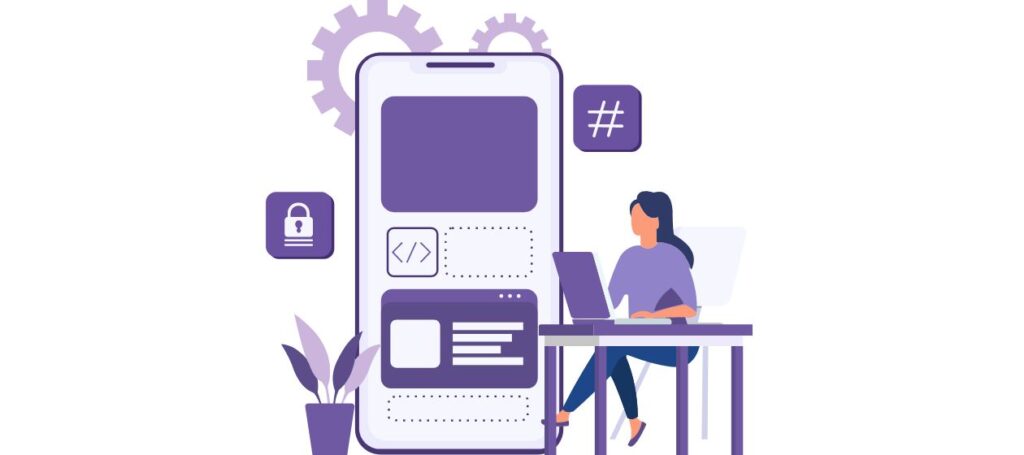
では、プロフィールに改行や空白行を入れて見やすくするのは、なぜでしょうか?
 いちろー
いちろーもしあなたが、ユーザーだと思って以下の場面を想像してみてください。
はだし夫婦のアカウントのプロフィール文が左の画像だとしたら、フォローするでしょうか?
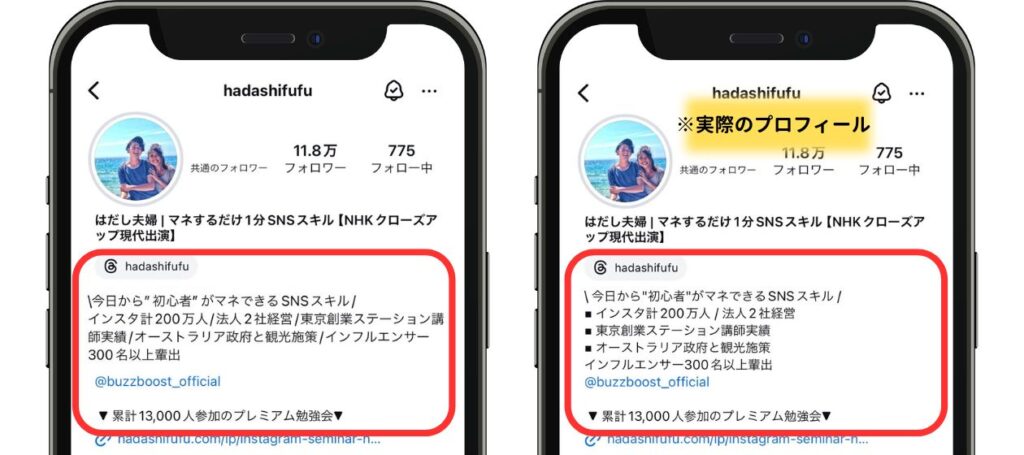
 ありさ
ありさまったく同じ内容の文章でも、左のプロフィールは文字が詰まって見づらいですよね。改行を使うか使わないかで、見やすさは一目瞭然です!
紹介文がわかりやすく整理されていると、ユーザーはどういうアカウントなのかを瞬時に判断でき、思わずフォローしてしまうでしょう。
つまり、見やすくおしゃれでユーザーの目にとまるプロフィールにするために、改行や空白行をうまく取り入れることが重要です。
プロフィール文の書き方については、インスタのおしゃれなプロフィール・自己紹介の書き方6選でくわしく紹介していますので、ぜひあわせてご覧ください。

インスタグラムはプロフィールが重要!改行や空白を使って見やすくしよう
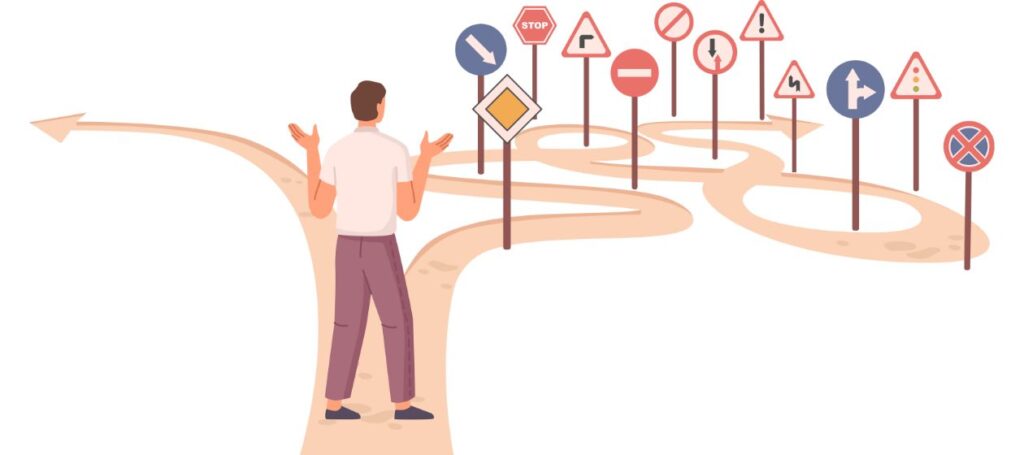
本記事では、インスタグラムのプロフィール改行の正しいやり方やできない理由、対処法を画像付きで解説してきました。
 いちろー
いちろー最後に、この記事で重要な部分をおさらいしておきましょう。
プロフィール改行の正しいやり方は、以下の通りです。
編集する端末で改行できないときは、外部ツールを使って改行する方法もあります。
また、文章と文章の間に空白行を入れて改行することも可能です。
 ありさ
ありさただし、これらの方法を試しても改行できない場合があります…。
 いちろー
いちろー「どうしても改行ができない」という方は、以下の内容を1つずつ確認してみてください。
アカウントをフォローしてもらえるかどうかは、プロフィール文のわかりやすさや見やすさがとても重要です。
改行や空白行・記号・特殊絵文字などを使いながら、一目で思わずフォローしたくなるような、見やすいプロフィール文を目指していきましょう!




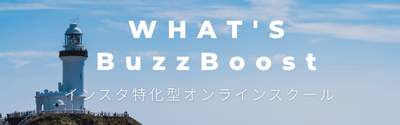







コメント